
Createで作ったLPをAWSで公開する方法
こんにちは。ダイチです。
ウェブ開発やクラウドの知識が求められる現代、これらのスキルを持つことは個人やビジネスの成功に欠かせません。しかし、サーバーの設定やクラウドサービスの利用には、少しハードルを感じる方も多いのではないでしょうか。
この記事は、基本的なパソコン操作やウェブ開発の経験をお持ちで、CreateやCursorを使った開発に興味がある方、そしてAWS S3サーバーを使ってプロジェクトを公開する方法に不安を感じている方に向けて書かれています。自分で調べながら進められる方であれば、このガイドが強力なサポートとなるでしょう。
ここでは、Createを使って言葉だけで簡単にアプリやホームページを作り、AWS S3サーバーを利用してインターネット上に公開する方法を、丁寧に解説していきます。この知識を身につけることで、あなたのアイデアを世界に発信する力となり、これからのデジタル時代を生き抜くための大きな武器を手に入れることができるでしょう。
もし、パソコン操作に自信がない方や、調べながら進めることが苦手な方には少し難しいかもしれません。しかし、この記事を最後まで読み進めることで、ウェブサイトの作成と公開の全体像を理解し、すぐにでも自分のプロジェクトをスタートさせたくなるはずです。
それでは、一緒に学び、成長していきましょう。この記事があなたにとって、次のステップに進むための力となることを願っています。
◾️この記事はこんな人に向いています
基本的なパソコン操作やウェブ開発の経験がある方
CreateやCursorを使ってアプリ開発を行っている方
サーバー関連の知識に不安を感じている方
AWSを使ってプロジェクトをインターネット上に公開したい方
自分で調べながら進められる方
◾️この記事はこんな人には向いていません
パソコン操作に自信がない初心者の方
調べながら進めることが苦手な方
◾️アジェンダ
• Createの紹介
• 会社ホームページのトップページ作成
• プロジェクトのダウンロード
• Next.jsでのビルド修正
• ビルドしてファイル出力
• AWSのS3にデプロイ
• インターネット上での公開確認
◾️どんなことが学べるのか?
この作業をすべて達成すると、まずCreateというツールを使って、言葉だけで簡単にアプリやホームページを作れるようになります。
そして、そのアプリやホームページをインターネット上で公開するために、AWSのS3というサーバーを使う方法も学べます。
最終的には、ホームページをゼロから作って公開するまでの全体の流れを理解できるようになります。これにより、自分たちで自由にウェブサイトやアプリを作って、世界中の人に見てもらうことができるようになります。
※追加コンテンツその1
この文章から学べることは、React.jsで作成したページをWordPressに組み込む手順や基本的なプロセスについてです。
具体的には、以下の内容が含まれています:
React.jsとWordPressの連携: Reactで作成したページをビルドして、WordPressのテーマとして組み込む方法が説明されています。
WordPressテーマの設定方法: Reactで作ったHTMLファイルをWordPressのindex.phpに反映させ、テーマとして適用する方法が述べられています。
ローカル環境の構築: 「Local」というツールを使い、WordPressをローカル環境でテストする手順が説明されています。
デザインの指示書作成: IT企業のホームページをデザインする際の指示書の作成方法や、ワイヤーフレーム、カラーパレット、フォント、レイアウトなどの詳細なデザイン指示が学べます。
全体として、ReactとWordPressの統合からデザイン指示書の作成まで、Web開発の基本的なプロセスとツールの使い方が理解できます。
※追加コンテンツその2
この記事から学べることは、WordPressのローカル環境での構築やカスタマイズの方法についてです。
具体的には、以下のポイントがわかります。
WordPressのローカル環境設定: Localを使ってローカルでWordPressサイトをセットアップし、テーマやファイルの構造を理解する手順。
テーマファイルの操作: WordPressのテーマフォルダ(特に WP-Content 内の Themes フォルダ)を操作し、サイトのカスタマイズを行う方法。
AIを使ったコーディング支援: AIを利用して、プロジェクトのファイル構造を理解し、カスタマイズを進める手順や、AIとのやりとりを通じた効率的な開発プロセス。
また、AIを用いることで、コードの自動生成やタスクの整理が可能で、初心者でもプロジェクトをスムーズに進められる点です。
さらに、実用的なエンジニア目線のプロンプトをつけています。cursorの中で、どのタイミングでプロンプトを使うのか?など、特典が多くあります。
※今の価格は、追加コンテンツが増えない限り維持します。
◾️Createの紹介
今回ですね、create.xyzというAIツールを紹介します。
このツールを使えば、プログラミングをせずに、AIとチャットしながらホームページを作成できます。
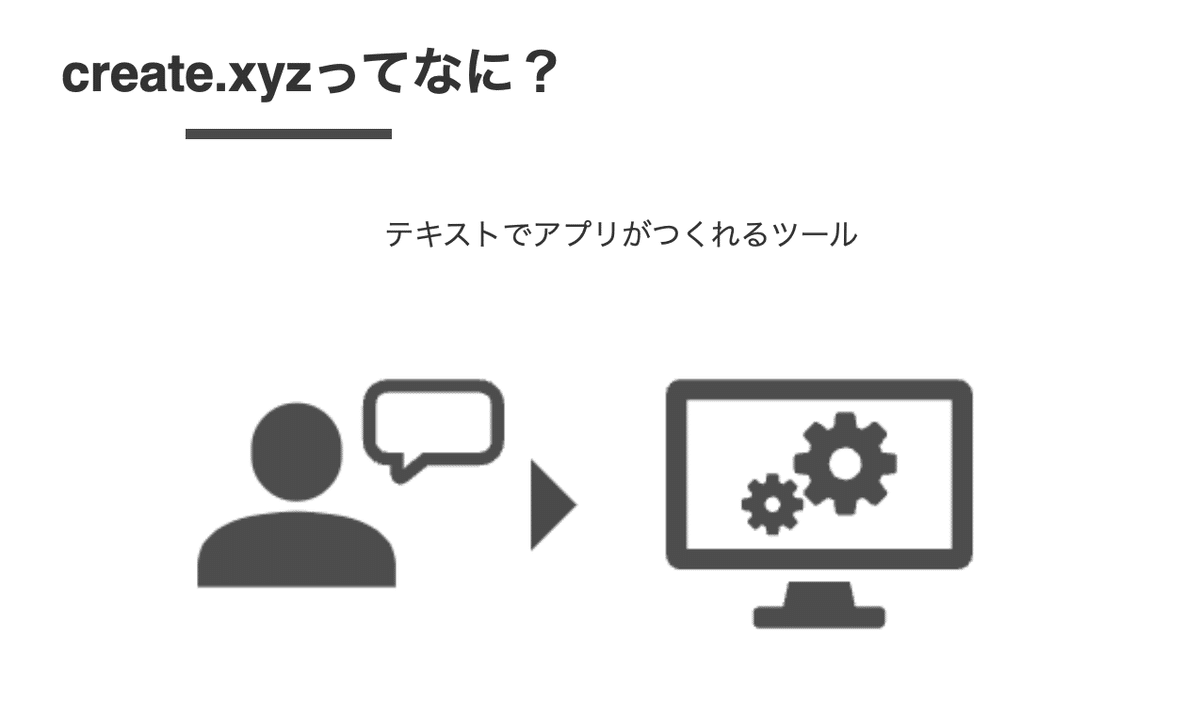
◾️文章をつくるAIと何が違うの?

◾️ create.xyzを使ってみよう!
上のウェブページを開いて、create.xyzを使ってみましょう。


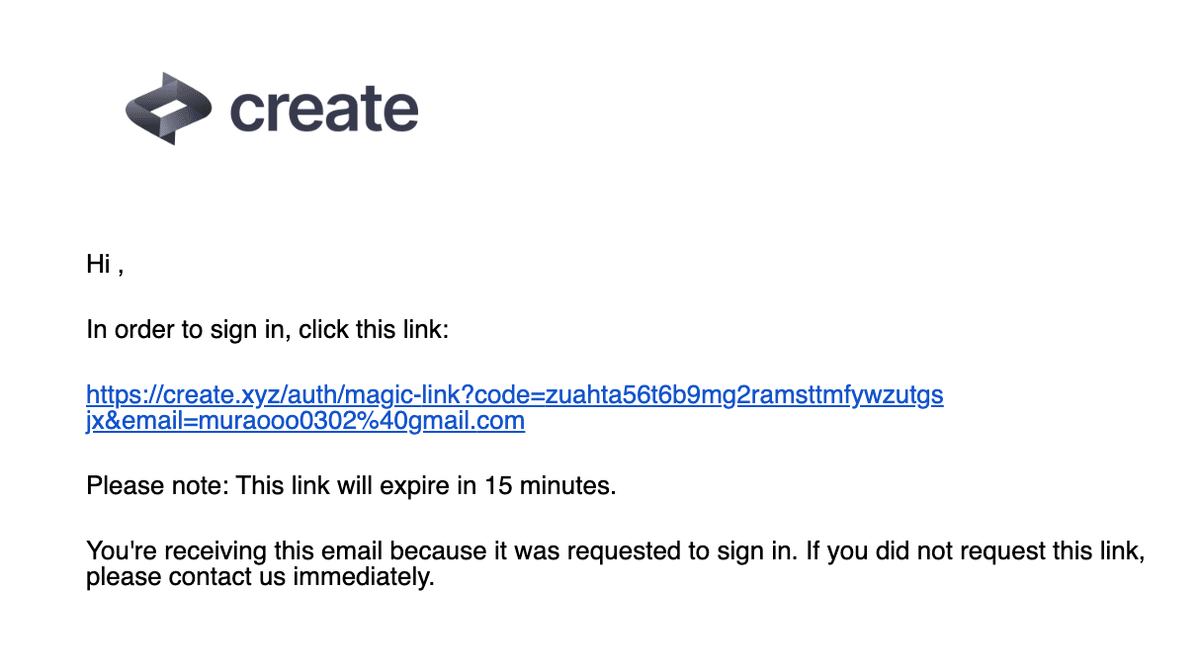


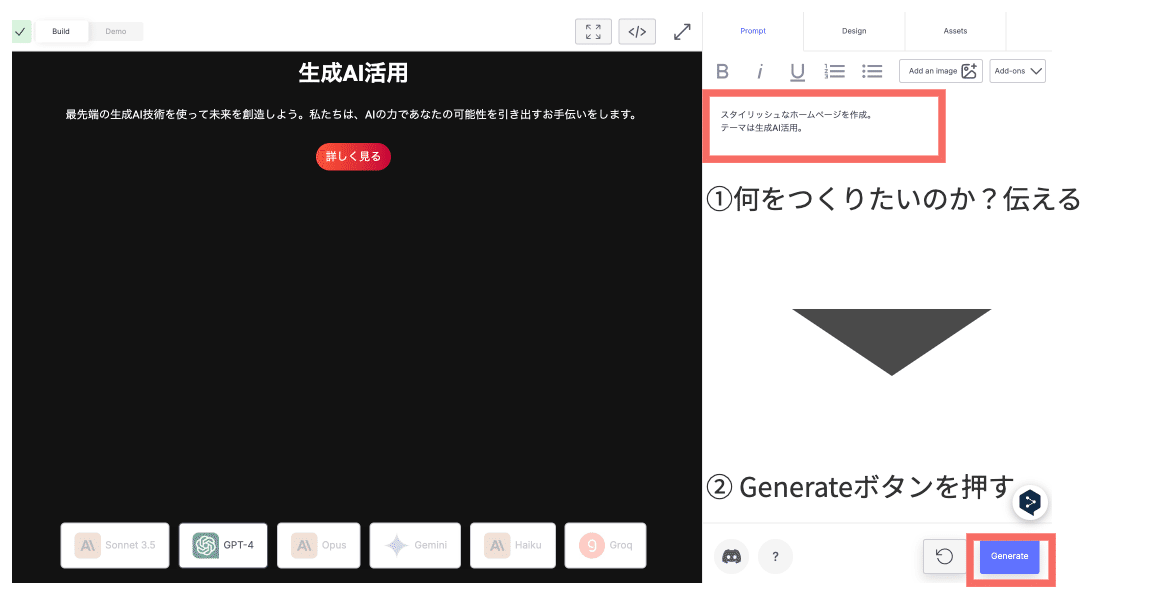
◾️ 本格的に プロンプトを作成し、create.xyzを使ってみよう。
プロンプト考えるのは大変なので、AIにプロンプトを考えてもらいましょう。
プロンプト考えるときは、Claudeを使用します。
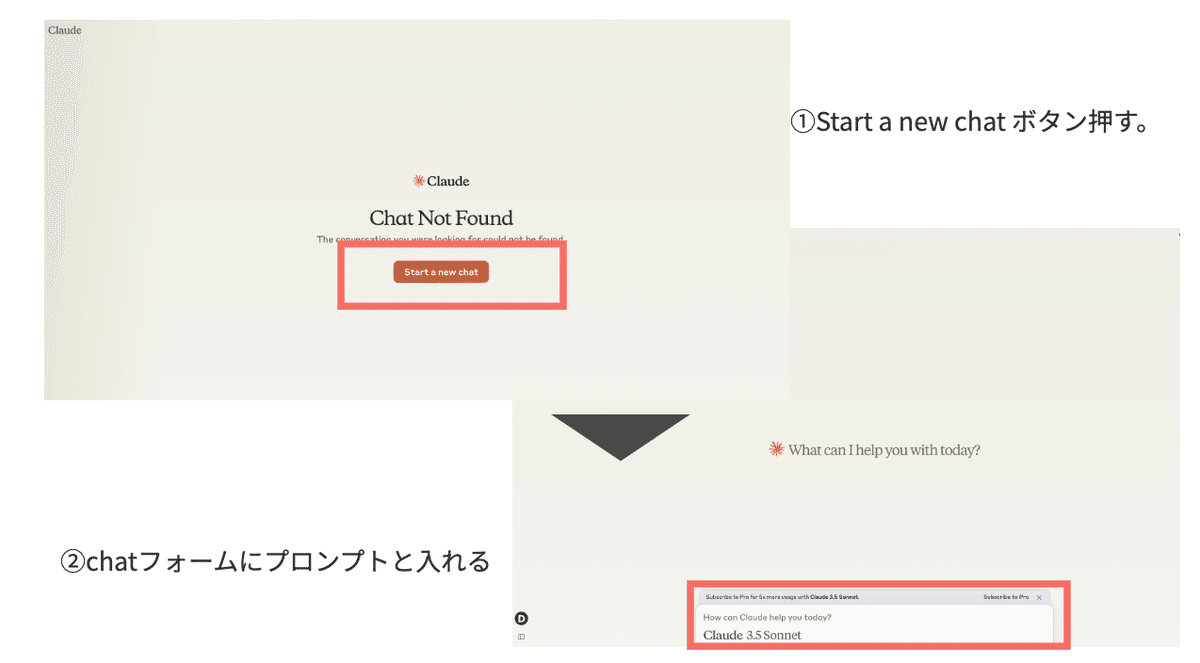
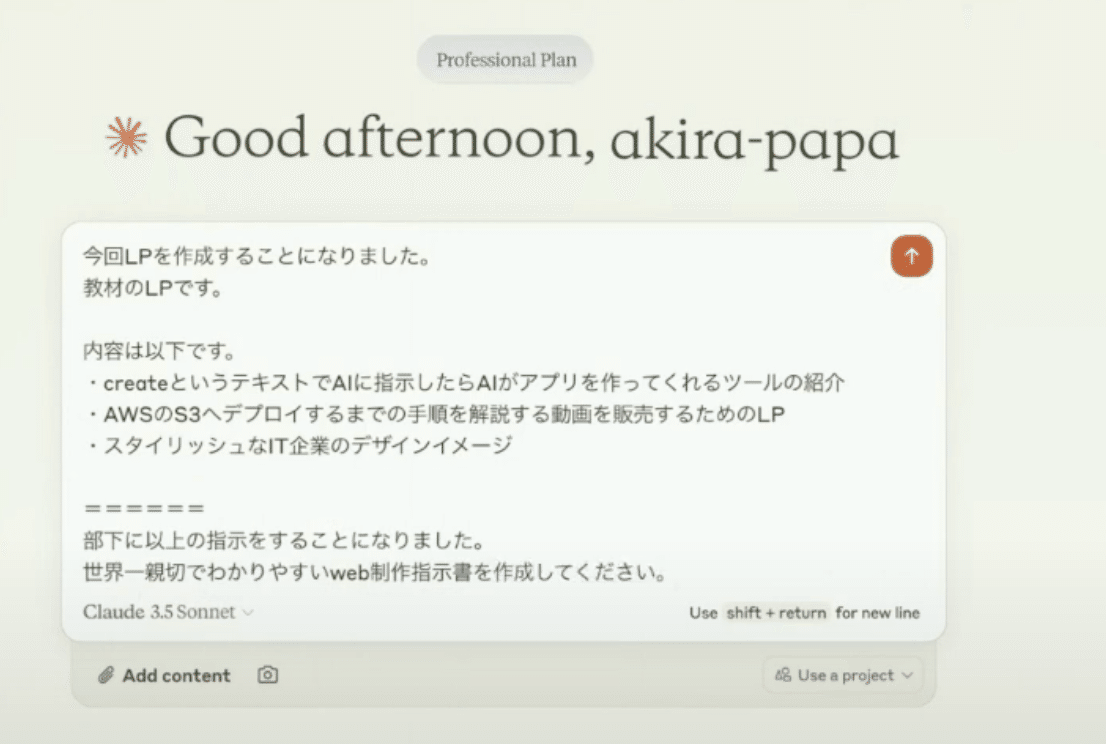
今回LPを作成することになりました。
教材のLPです。
内容は以下です。
* createというテキストでAIに指示したらAIがアプリを作ってくれるツールの紹介
* AWSのS3へデプロイするまでの手順を解説する動画を販売するためのLP
* スタイリッシュなIT企業のデザインイメージ
ニニニニニニ
部下に以上の指示をすることになりました。
世界一親切でわかりやすいweb制作指示書を作成してください。
出来上がったプロンプト例
プロジェクト概要
「create」というAIアプリ生成サービスを使用し、AWSのS3へのデプロイを容易に行うためのランディングページを制作する。
ターゲット層アプリケーション開発に興味がある人
AWSの利用を検討している開発者や学習者
キーメッセージ
「create」AIアプリ生成サービスで簡単にアプリを作成。そして、AWS S3へスムーズにデプロイ」
デザイン要件
全体的なイメージスタイリッシュでプロフェッショナルな企業デザインを目指す
モダンでクリーンな印象を与える
ブルー、グレー、ホワイトを基調とする
フォント見出し:Sans-serifフォント(例:Roboto Bold)
本文:Sans-serif標準フォント(例:Roboto Regular)
レイアウトヒーローセクション
大きな見出しと簡潔な説明文
CTAボタン(例:「今すぐ試してみる」)
特徴紹介セクション
ツールの主な特徴を3〜4点、アイコン付きで紹介
使用手順セクション
ステップバイステップで簡潔に説明
動画コンテンツ紹介セクション
動画のサムネイルと要約を表示
価格セクション
よくある質問(FAQ)セクション
フッター
連絡先情報など
コンテンツ要件
ヒーローセクション見出し:「create」AIサービスで簡単アプリ開発、AWS S3でスムーズデプロイ」
サブ見出し:「create」サービスを使えば、あなたのアイデアが瞬時に現実に」
CTA:「今すぐ試してみる」
※注意※AIが作るので、プロンプトの書き方が毎回変わります!

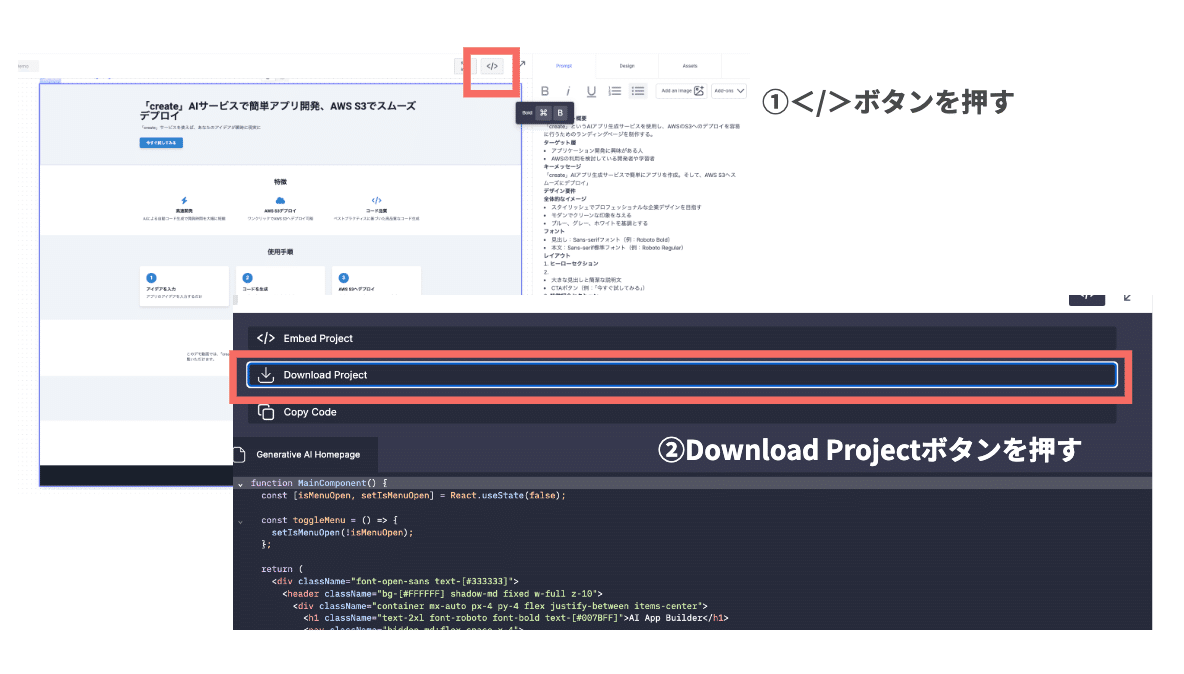
◾️cursorを自分のパソコンにインストールする。


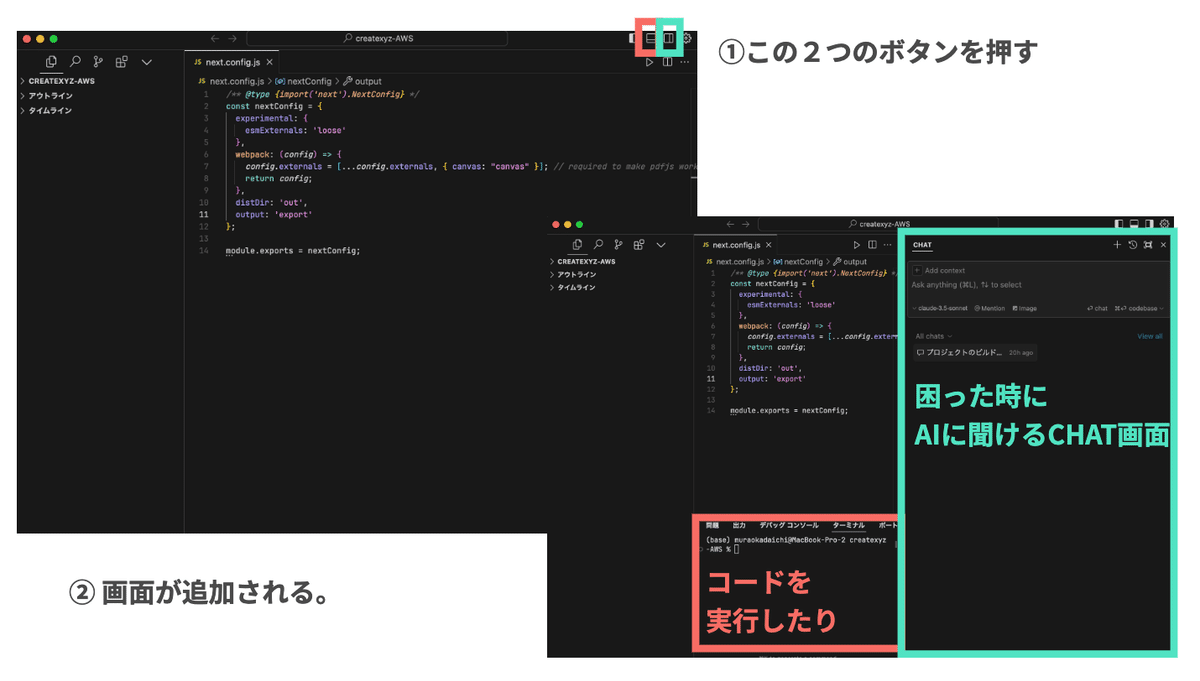

※Cursorの料金プラン(2024年8月現在)
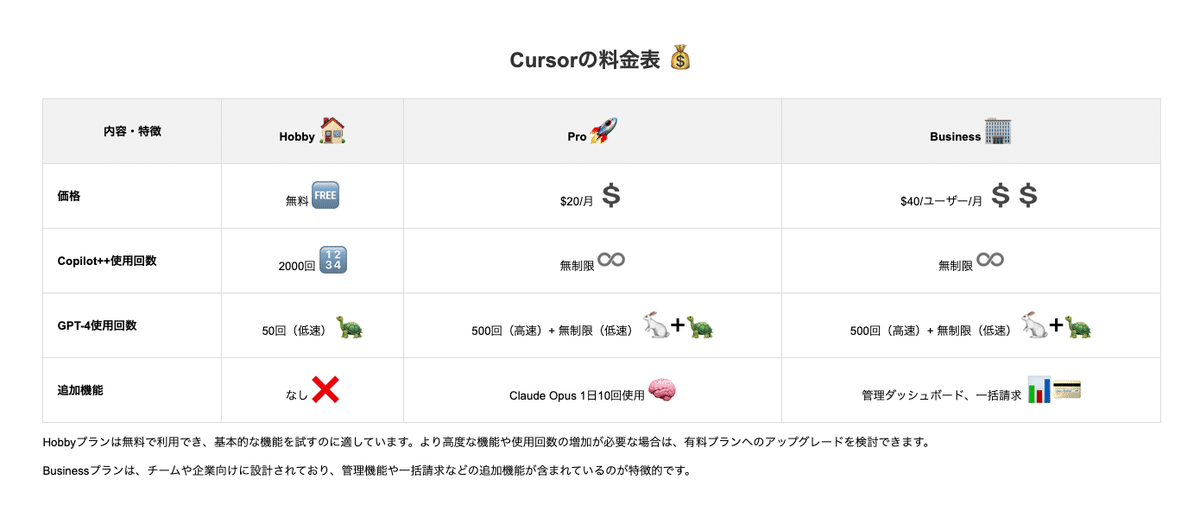
=====ここから有料====
ここから先は、エンジニア10年目の生成AI活用講師のあきらパパと 一緒にAWSにcreate.xyzで作ったLPをデプロイ したときのセミナー内容の動画が主になっています。
ここから先は
この記事が気に入ったらチップで応援してみませんか?
